Mengatasi Tombol Brightness Windows 10 Tidak Berfungsi Dengan Baik
Friday, January 28, 2022
Add Comment
Bagaimana mengatasi tombol brightness windows 10 yang tidak berfungsi ? Brightness merupakan fungsi yang sangat penting dan vital saat kamu melakukan aktifitas dengan sistem operasi windows. Kecerahan yang kurang pas akan membuat mata kamu cepat lelah karena terlalu banyak memancarkan cahaya maupun karena kurangnya cahaya yang diterima mata. Itulah salah satu masalah yang timbul saat kecerahan/ brightness windows tidak berfungsi. Buat kamu yang mempunyai masalah tombol brightness tidak berfungsi setelah install windows 10, berikut ini cara mengatasi tombol brightnes windows 10 agar kembali normal seperti biasa / brightness berfungsi kembali.
Pertama,
Untuk mengatasi tombol brightness yang error , cara pertama adalah dengan membuka registry editor. Caranya klik kombinasi tombol Windows+R kemudian ketik "regedit" lalu pilih OK . Atau dengan cara lainnya dengan klik kanan tombol windows lalu pilih run , ketik "regedit" lalu OK.
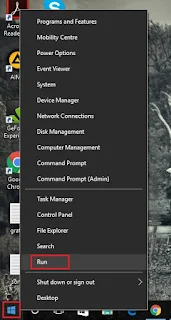 |
| klik kanan windows logo |
 |
| regedit |
Selanjutnya akan muncul Registri Editor. Nah pada registri editor ini, masuklah ke dalam folder foldernya : Computer\HKEY_LOCAL_MACHINE\SYSTEM\ControlSet001\Control\Class\{4d36e968-e325-11ce-bfc1-08002be10318}\0000 . Seperti di awah ini.
 |
| Computer\HKEY_LOCAL_MACHINE\SYSTEM\ |
 |
| \SYSTEM\ControlSet001\Control\Class\ |
 |
| \Class\{4d36e968-e325-11ce-bfc1-08002be10318}\0000 |
Selanjutnya cari file dengan nama "KMD_EnableBrightnessnterface2" . Klik dua kali (double klik) pada file tersebut. Ganti angka 1 ada "Value data" dengan angka 0 kemudian klik OK.
 |
| KMD_EnableBrightnessnterface2 |
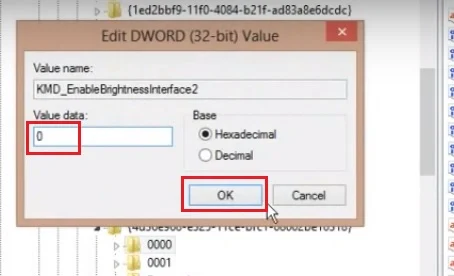 |
| Ganti angka 1 dengan angka 0 |
Tutup windows registry , kemudian Restart Laptop atau PC kamu untuk mengetahui perubahannya. Setelah masuk ke windows 10 lagi , maka tombol brightness windows 10 akan berfungsi kembali. Cara ini berhasil dilakukan pada laptop ASUS K45D . Semoga cara yang sama bisa dilakukan pada Laptop atau PC milik kamu. Jika ada pertanyaan , kamu bisa bertanya di kolom kementar. Sekian dulu tulisan cara mudah untuk mengatasi tombol brightness windows 10 yang tidak berfungsi dengan baik. Selamat mencoba.
Selain berbagi tutorial Android, kami juga menyediakan web katalog produk digital, klik link dibawah ini.

0 Response to "Mengatasi Tombol Brightness Windows 10 Tidak Berfungsi Dengan Baik"
Post a Comment